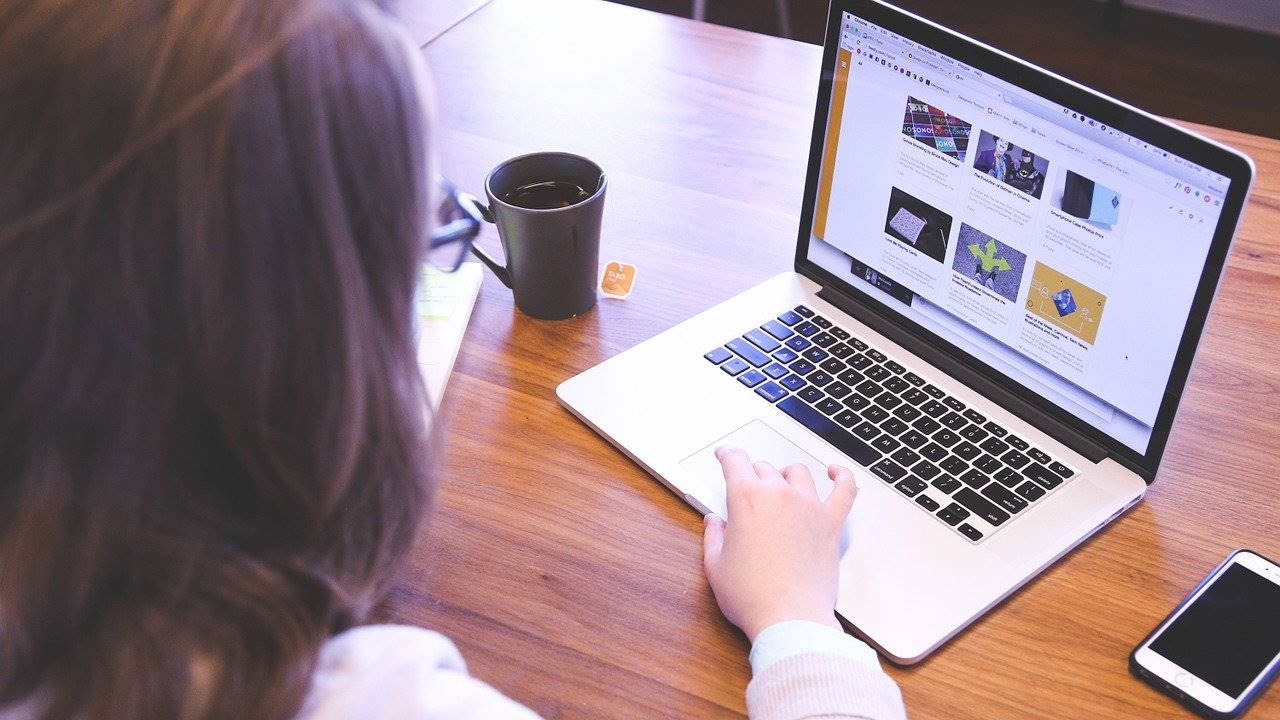
Ngeprint (mencetak) dokumen langsung dari laptop telah menjadi pilihan yang lebih praktis dan efisien daripada menggunakan komputer desktop atau perangkat cetak lainnya. Dengan laptop, Anda dapat mencetak dokumen dengan mudah tanpa perlu mentransfer file ke perangkat lain. Berikut adalah cara ngeprint di laptop.
- Hubungkan dengan Printer Pastikan laptop Anda terhubung dengan printer yang sesuai. Anda dapat melakukannya melalui kabel USB atau menggunakan koneksi nirkabel (Wi-Fi) jika printer dan laptop mendukungnya. Pastikan printer dalam keadaan siap dan terhubung dengan jaringan yang sama dengan laptop.
- Siapkan Dokumen untuk Cetak Buka dokumen yang ingin Anda cetak di laptop. Ini bisa berupa dokumen teks, spreadsheet, presentasi, gambar, atau jenis file lainnya yang sesuai dengan program yang Anda gunakan. Pastikan dokumen sudah siap dan diedit dengan benar sebelum mencetak.
- Pilih Menu Cetak Di program aplikasi tempat Anda membuka dokumen, cari opsi “Print” (Cetak). Biasanya, Anda dapat menemukannya di menu “File” (Berkas) di bagian atas layar. Anda juga dapat menggunakan pintasan keyboard seperti Ctrl + P (untuk Windows) atau Command + P (untuk Mac) untuk membuka menu cetak.
- Atur Pengaturan Cetak Setelah menu cetak terbuka, Anda dapat mengatur pengaturan cetak sesuai kebutuhan Anda. Ini meliputi pilihan seperti ukuran kertas, orientasi (potret atau landscape), jumlah salinan, dan pengaturan lain seperti kualitas cetak atau warna hitam-putih atau berwarna. Sesuaikan pengaturan ini sesuai preferensi Anda.
- Pilih Printer dan Cetak Jika Anda memiliki beberapa printer yang terhubung dengan laptop, pastikan Anda memilih printer yang ingin Anda gunakan untuk mencetak. Pilih printer yang sesuai dari opsi “Printer” yang tersedia dalam menu cetak. Setelah Anda memilih printer, klik tombol “Print” (Cetak) untuk memulai proses pencetakan.
- Periksa Hasil Cetakan Setelah proses pencetakan selesai, periksa hasil cetakan Anda. Perhatikan kualitas cetakan, kejelasan teks, dan ketepatan warna jika relevan. Jika perlu, Anda dapat melakukan pengaturan cetak ulang atau melakukan perubahan pada dokumen asli sebelum mencetaknya kembali.
Dengan mengikuti langkah-langkah ini, Anda dapat mencetak dokumen dengan praktis langsung dari laptop Anda. Selain itu, pastikan laptop dan printer tetap terhubung dengan baik dan dalam jarak yang cukup dekat untuk memastikan koneksi yang stabil saat mencetak.







